NVIDIA DLSS to zaawansowana technologia, która pozwala znacząco zwiększyć wydajność w grze Fortnite. Aby z niej skorzystać, potrzebujesz karty graficznej NVIDIA RTX serii 20 lub 30. Proces włączenia DLSS jest prosty i wymaga kilku zmian w ustawieniach gry.
Aktywacja DLSS w Fortnite wymaga przede wszystkim aktualnej wersji systemu Windows oraz najnowszych sterowników GeForce Game Ready. Po spełnieniu tych warunków, możesz dostosować ustawienia bezpośrednio w grze, wybierając odpowiedni tryb wydajności dopasowany do Twojej rozdzielczości ekranu.
Najważniejsze informacje:- DLSS działa tylko z kartami NVIDIA RTX
- Wymagane są aktualne sterowniki i system Windows
- Konieczne jest użycie DirectX 12
- Dostępne są trzy główne tryby wydajności (Performance, Balanced, Quality)
- Technologia znacząco poprawia płynność gry
- Funkcja działa najlepiej w połączeniu z Ray Tracingiem
Czym jest DLSS i jakie daje korzyści w Fortnite
DLSS w Fortnite to przełomowa technologia NVIDIA, która wykorzystuje sztuczną inteligencję do zwiększenia liczby klatek na sekundę. Funkcja ta renderuje grę w niższej rozdzielczości, a następnie wykorzystuje AI do podbicia jakości obrazu. Dzięki temu możesz cieszyć się płynną rozgrywką nawet przy włączonych zaawansowanych efektach graficznych.
Jak włączyć DLSS w Fortnite to częste pytanie graczy, którzy chcą poprawić wydajność bez utraty jakości. Technologia ta może zwiększyć wydajność gry nawet o 70% w rozdzielczości 4K. Zastosowanie DLSS jest szczególnie korzystne podczas intensywnych walk, gdzie każda klatka ma znaczenie.
Wymagania sprzętowe do uruchomienia DLSS
| Model karty graficznej | Wymagana wersja sterownika |
|---|---|
| RTX 3050-3090 Ti | Game Ready 512.15 lub nowszy |
| RTX 2060-2080 Ti | Game Ready 512.15 lub nowszy |
Aby skonfigurować DLSS w Fortnite, potrzebujesz systemu Windows 10 w wersji 2004 lub nowszej. Sterowniki muszą być zawsze aktualne, aby zapewnić optymalne działanie technologii.
- Sprawdź aktualność Epic Games Launcher
- Upewnij się, że masz zainstalowaną najnowszą wersję Fortnite
- Zweryfikuj, czy karta graficzna jest kompatybilna z DLSS
Czytaj więcej: Zobacz jakie gry na xbox game pass możesz zagrać za darmo w tym miesiącu
Konfiguracja DirectX 12 w Fortnite
DirectX 12 jest kluczowy, aby uruchomić DLSS w Fortnite. Ta wersja interfejsu API zapewnia lepszą optymalizację i jest niezbędna do działania DLSS. Bez DirectX 12 nie będziesz mógł aktywować tej technologii.
- Otwórz ustawienia gry w menu głównym
- Przejdź do zakładki "Wideo"
- Znajdź opcję "DirectX Version"
- Zmień ustawienie na "DirectX 12"
Podczas pierwszego uruchomienia DirectX 12 mogą wystąpić chwilowe spadki wydajności. System potrzebuje czasu na zbudowanie pamięci podręcznej shaderów.
Optymalne ustawienia graficzne przed włączeniem DLSS
Przed aktywacją DLSS w Fortnite, warto odpowiednio skonfigurować podstawowe ustawienia graficzne. Optymalne ustawienia zależą od modelu posiadanej karty RTX.
Wszystkie efekty związane z cieniowaniem i teksturami powinny być ustawione na wysokie wartości. DLSS najlepiej radzi sobie właśnie z takimi ustawieniami.
| Karta graficzna | Tekstury | Efekty | Post-processing |
|---|---|---|---|
| RTX 3070-3090 | Epic | Epic | Epic |
| RTX 3050-3060 | High | High | High |
Proces włączania DLSS krok po kroku
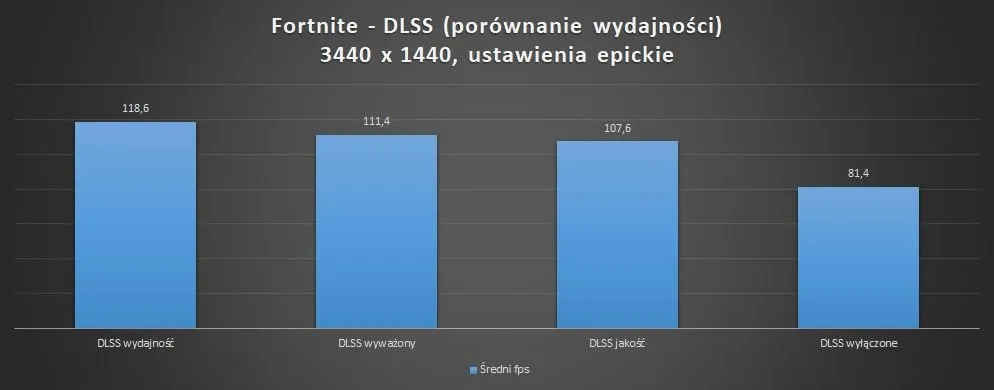
Jak zrobić DLSS w Fortnite? Cały proces zajmuje zaledwie kilka minut. Wystarczy postępować zgodnie z poniższymi krokami.
- Uruchom Fortnite i wejdź do ustawień graficznych
- Upewnij się, że DirectX 12 jest aktywny
- Znajdź sekcję DLSS w zaawansowanych ustawieniach
- Włącz główny przełącznik DLSS
- Wybierz preferowany tryb wydajności
Po zakończeniu konfiguracji, upewnij się, że zapisałeś zmiany. Restart gry może być konieczny, aby wszystkie ustawienia zostały poprawnie zastosowane.
Wybór odpowiedniego trybu DLSS
Tryb Performance jest idealny dla rozdzielczości 4K. Zapewnia najwięcej dodatkowych klatek na sekundę, co jest kluczowe przy tak wysokiej rozdzielczości.
Balanced sprawdza się najlepiej przy 1440p. Ten tryb oferuje optymalną równowagę między jakością obrazu a wydajnością.
Quality to najlepszy wybór dla rozdzielczości 1080p. Przy tej rozdzielczości zapewnia najwyższą jakość obrazu przy jednoczesnym zwiększeniu wydajności.
Instrukcja DLSS w Fortnite zaleca dopasowanie trybu do posiadanego sprzętu. Gracze z mocniejszymi kartami mogą pozwolić sobie na tryb Quality, podczas gdy użytkownicy słabszych modeli powinni wybrać Performance. Warto eksperymentować z różnymi ustawieniami, aby znaleźć idealny balans.
Rozwiązywanie typowych problemów z DLSS
Najczęstszym problemem przy używaniu DLSS w Fortnite jest brak opcji DLSS w menu. Zazwyczaj wynika to z nieaktualnych sterowników lub niewłaściwej wersji DirectX. Problem może też pojawić się, gdy karta graficzna nie obsługuje tej technologii.
Czasami po włączeniu DLSS mogą pojawić się artefakty graficzne lub rozmycie obrazu. Ten problem najczęściej występuje przy zbyt agresywnych ustawieniach w trybie Performance. Warto wtedy przełączyć się na tryb Balanced lub Quality.
Większość problemów można rozwiązać przez ponowną instalację sterowników. Jeśli to nie pomoże, warto zweryfikować pliki gry w Epic Games Launcher.
Optymalizacja wydajności po włączeniu DLSS
Po aktywacji DLSS w Fortnite warto wyłączyć synchronizację pionową. DLSS sam w sobie zapewnia płynność obrazu.
Limiter klatek na sekundę najlepiej ustawić nieco poniżej maksymalnych możliwości monitora. Zapewni to najbardziej stabilną rozgrywkę.
Monitoruj temperatury GPU po włączeniu DLSS. W razie potrzeby dostosuj krzywą wentylatorów karty graficznej. Pamiętaj o regularnym czyszczeniu karty z kurzu, aby utrzymać optymalną wydajność podczas długich sesji gry.
Najważniejsze informacje o konfiguracji DLSS w Fortnite
Włączenie DLSS w Fortnite wymaga karty NVIDIA RTX oraz najnowszych sterowników Game Ready. Kluczowym elementem jest również aktywacja DirectX 12, bez której technologia nie będzie działać.
Wybór odpowiedniego trybu DLSS zależy od rozdzielczości ekranu - Performance sprawdza się w 4K, Balanced jest optymalny dla 1440p, a Quality najlepiej działa w 1080p. Właściwe dopasowanie tych ustawień może zwiększyć wydajność gry nawet o 70%.
W przypadku problemów z działaniem DLSS, najskuteczniejszym rozwiązaniem jest aktualizacja sterowników i weryfikacja plików gry. Pamiętaj też o regularnym monitorowaniu temperatury GPU, aby utrzymać stabilną wydajność podczas długich sesji gry.






